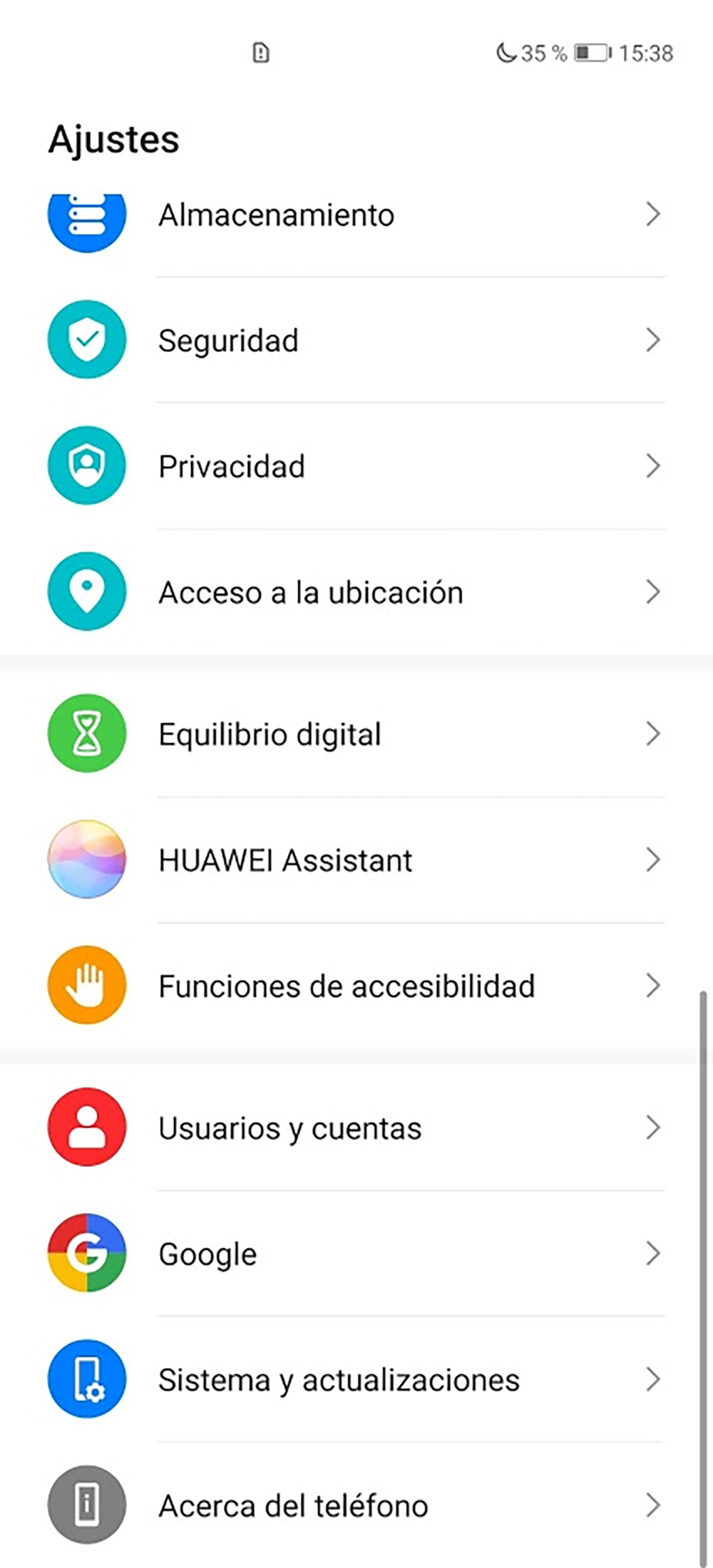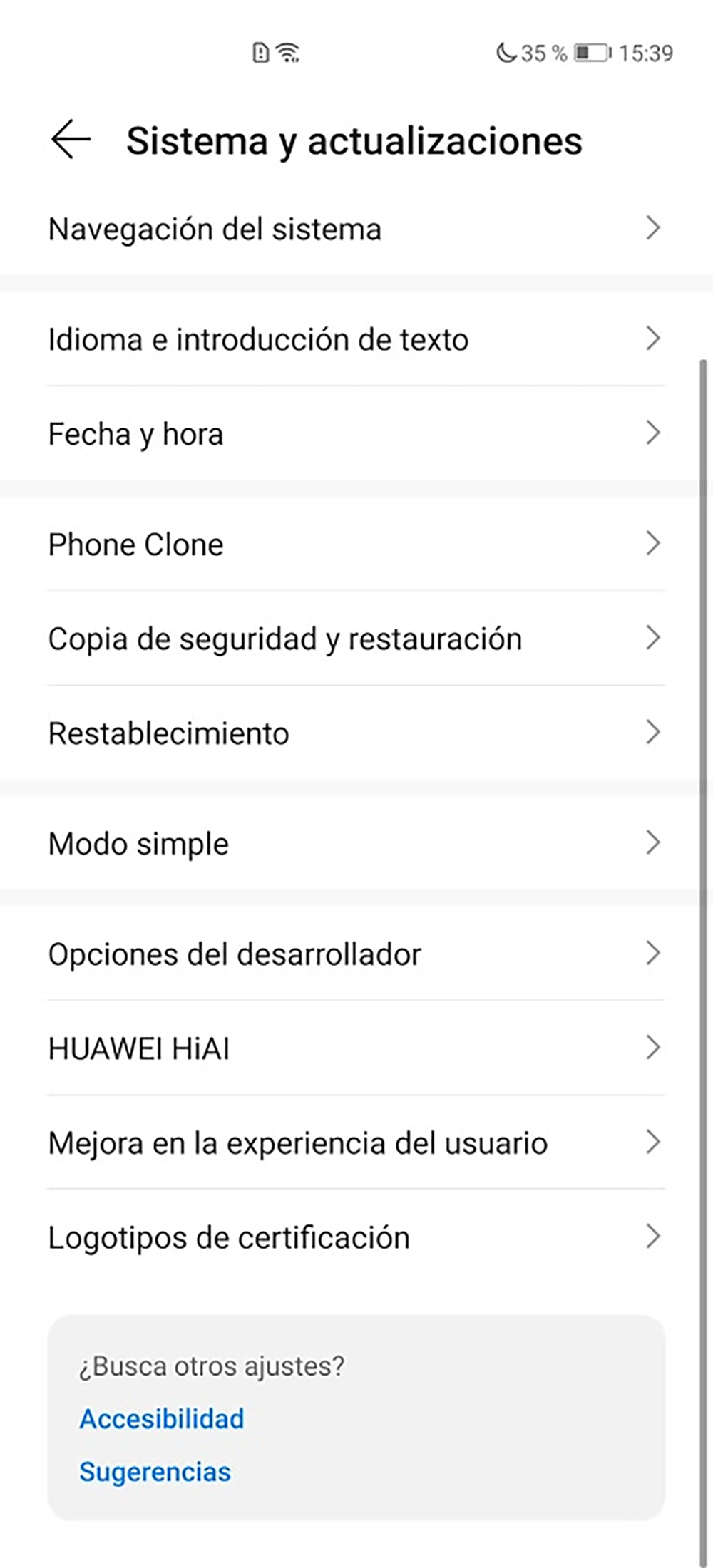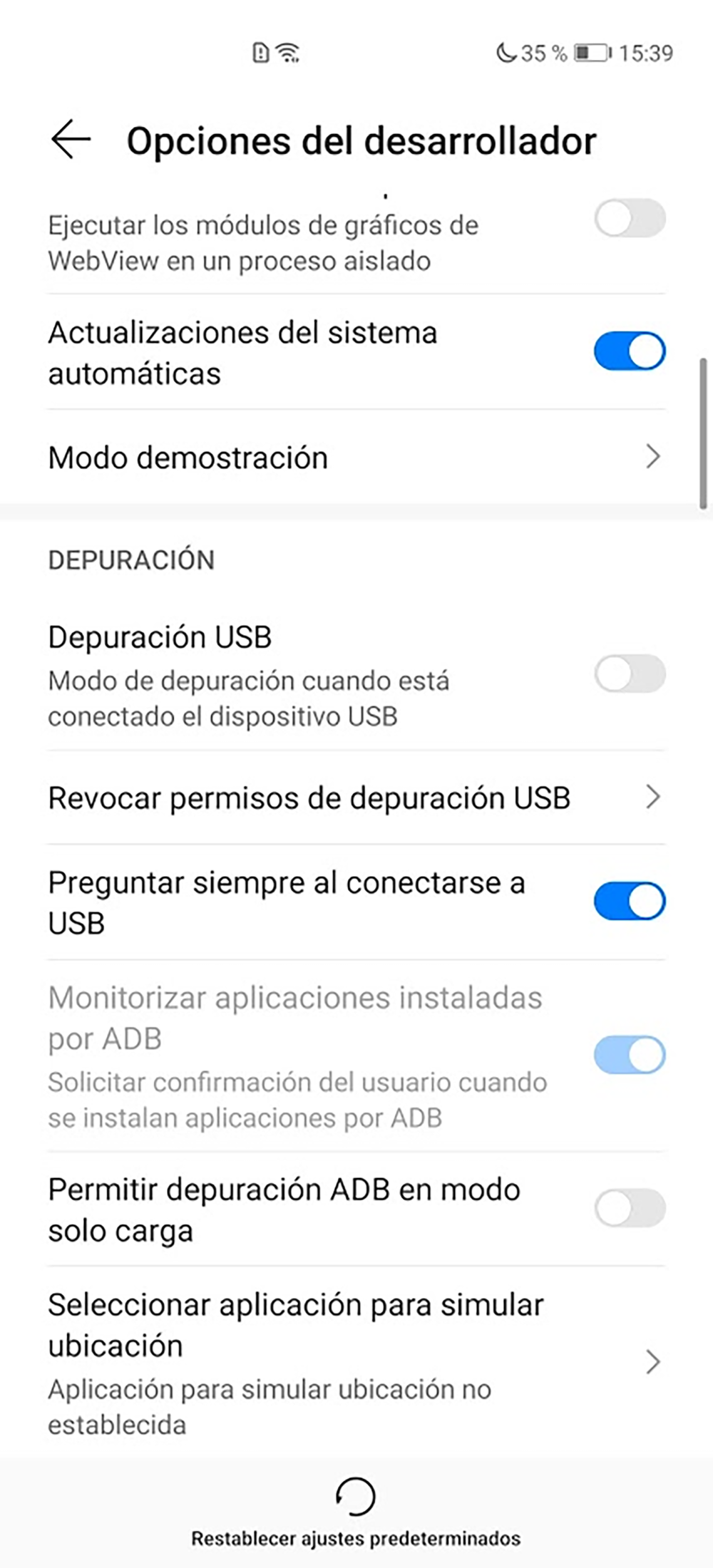Det är vanligt att när vi slår på en terminal som vi just har köpt för första gången, vi hittar en mobil som är full av applikationer som vi inte ens har installerat , och som vi inte kommer att använda heller. Även om det är sant att tillverkare över tid har uppträtt bättre i detta avseende, finns det fortfarande i dag företag som väljer att översvämma sina terminaler med appar av allt.
Det största problemet med detta är att det i de flesta fall är nästan omöjligt för oss att avinstallera dem på ett regelbundet sätt. Men oroa dig inte, det finns olika alternativ för att säga adjö till dessa appar . Var därför noga med denna serie tricks som vi ger dig som du kan avinstallera dem utan problem.
Vad är bloatware?
I allmänna termer hänvisar bloatware till alla programvaran som finns i vår "filler" -enhet , det vill säga det som redan är förinstallerat i operativsystemet på vår mobila enhet. Och de tjänar bara till att ockupera och konsumera resurser utan att faktiskt bidra med något som är nyttigt för oss, eftersom vi säkert aldrig kommer att använda dem.
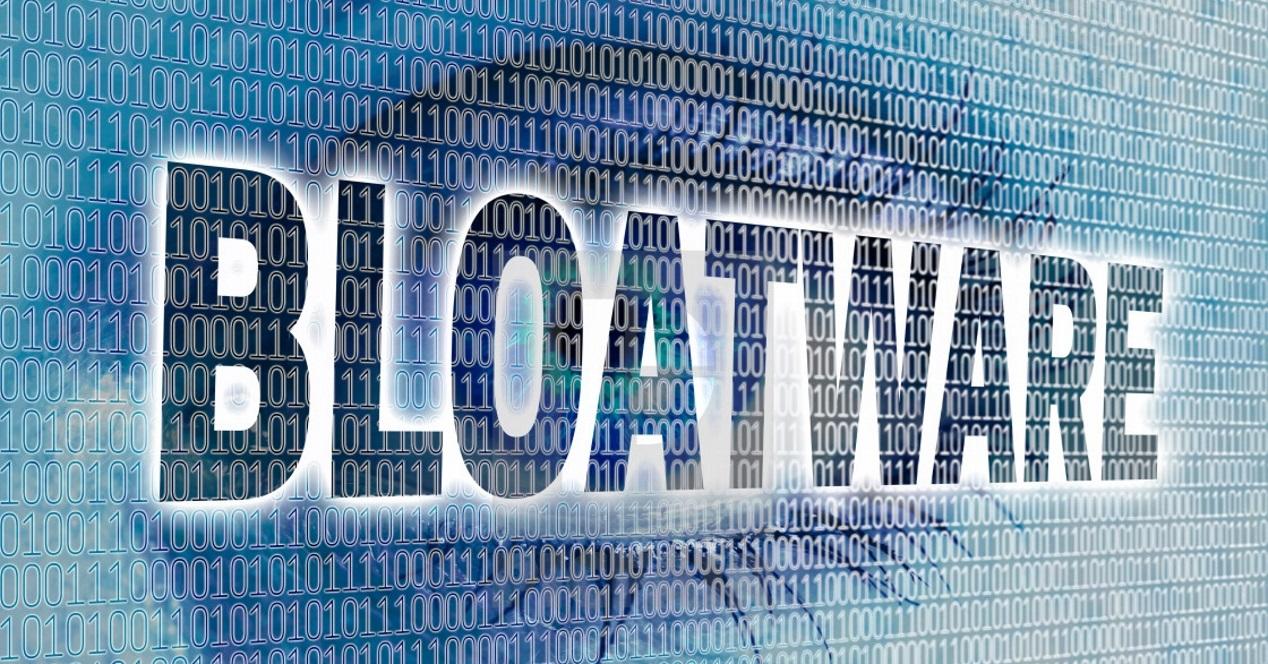
Vi har ärvt den här termen från datorn, men tyvärr, medan datorer lätt kan bli av med uppblåst programvara som de bär på Android lösningen är inte så enkel. Detta beror på att vissa appar "teoretiskt" är omöjliga att avinstallera från systemet. Men att de förblir installerade på vår mobiltelefon är inte ett stort problem, eftersom för närvarande har Android-enheter vanligtvis stor lagringskapacitet . För många år sedan var det dock ett litet bakslag, eftersom det var vanligt att det saknades tillgängligt utrymme, särskilt i terminaler med lågt och mellanliggande intervall.
Inaktivera vs avinstallera
När det gäller att avsluta dessa förinstallerade appar finns det två alternativ: inaktivera och avinstallera. Så förtvivla inte, för vi visar dig hur du måste göra det steg för steg .
Försök att avinstallera dem först
På senare tid, bara för att en applikation är förinstallerad på din mobil, betyder det inte att det är helt omöjligt att avinstallera. Lyckligtvis finns det många fall där vi kan bli av med dessa appar på det traditionella sättet , det vill säga du kan avinstallera dem som andra. I vissa fall är de lyckligtvis traditionellt installerade applikationer, så du kan avinstallera dem normalt.
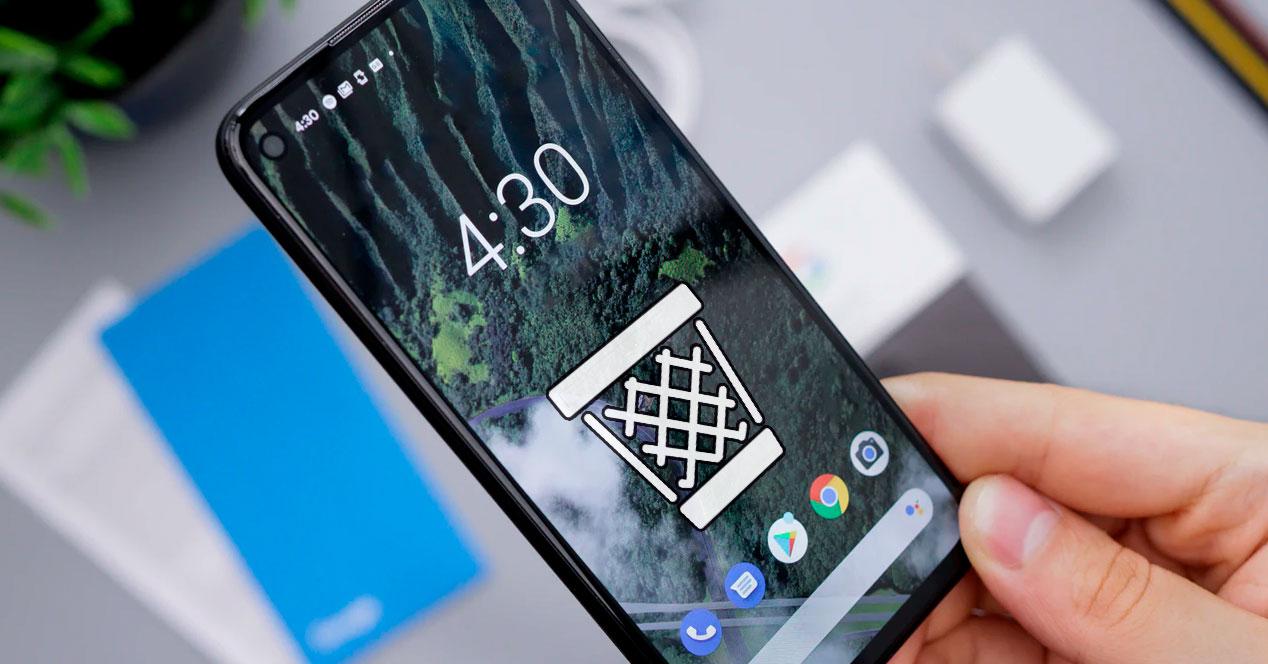
Det första du bör göra är att kontrollera om dessa applikationer kan tas bort i ditt fall. Så du måste göra en lång tryckning och se om alternativet att avinstallera visas, om det fungerar så här på din mobila enhet. Men om inte, du måste följa följande steg beroende på EMUI version du har: EMUI-inställningar > Applikationer . En gång inuti behöver du bara leta efter applikationen i fråga och se om den har alternativet 'Avinstallera'. Om så är fallet kan du bli av med appen för livet.
Är det användbart att inaktivera dem?
Som vi har nämnt tidigare finns det också möjligheten att vi måste inaktivera dem, eftersom det kan vara så att dessa förinstallerade applikationer inte kan avinstalleras på vanligt sätt. Så om du inte vill komma in i rotens träskiga terräng för att du inte vågar, har du bara ett alternativ: inaktivera applikationen . Men vad betyder detta? I grund och botten kommer en inaktiverad applikation att fortsätta att vara en del av systemet, men vi kommer inte att kunna öppna det och därför tar det mindre plats i lagring av vår terminal.
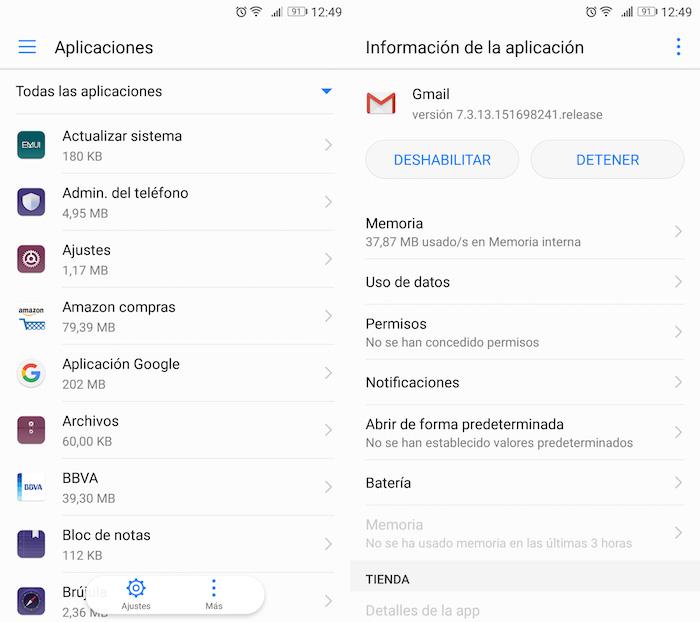
För att inaktivera en applikation måste du gå till EMUI-inställningar> Program. När du är inne behöver du bara hitta det program du vill inaktivera och tryck på ' Avaktivera ' knapp. Med detta tar vi också bort eventuella uppdateringar som har installerats över tiden för nämnda app. Även om det ibland är små problem, så måste du trycka på knappen igen.
Det bästa alternativet för att bli av med dessa appar
Alternativet att inaktivera applikationer är inte det definitiva sättet att bli av med bloatware . Men för många är det bäst, eftersom det åtminstone är den enklaste lösningen när det gäller att bli av med dem i stor utsträckning utan att behöva rota eller något ovanligt i sina terminaler. Att göra att dessa applikationer inte körs igen och återställa lite tillgängligt utrymme. Även om du inte är en av den här typen av användare och din avsikt är att avsluta dem, kommer vi att förklara hur du gör det.
Hur man kan eliminera dem permanent
För denna mer avancerade metod kommer vi att kräva en viss mängd av hur utvecklarverktygen fungerar. Dessutom måste vi vara försiktiga eftersom vi kommer att behandla systemapplikationerna, så det kan vara väldigt enkelt att röra vid något som är nödvändigt för att mobilen ska fungera och förstöra den. Så du måste vara försiktig, eftersom vi inte ansvarar för vad som kan hända med din mobil. Stegen är följande:
- Gå till Inställningar> Telefoninfo och klicka flera gånger på Bygg nummer för att aktivera utvecklaralternativ.
- Gå sedan till System och uppdateringar> utvecklare Alternativ .
- Bläddra ner och slå på USB felsökning alternativ.
När du har förberett din mobil för att utföra denna uppgift måste du installera ADB-programmet på din dator. Följ sedan följande steg:
- Anslut mobilen till datorn.
- Bekräfta på telefonen till Tillåt USB-felsökning .
- Hitta ADB-mappen , och på den, högerklicka och välj Öppna PowerShell-fönstret här eller Öppna ett kommandofönster här (detta steg beror på vilken version av Windows du har).
- Kontrollera om din terminal är korrekt ansluten med följande kommando:
-
- adb-enhet s.
-
- För att avinstallera alla applikationer måste du skriva följande kommando:
-
- avinstallera adb shell pm –user 0 “application”
-
- Viktigt : du behöver inte ange programmets namn, men du måste skriva sökvägen till appen som du vill ta bort i telefonminnet. Om jag till exempel vill ta bort applikationen 'PowerGenie' kommer detta att vara kommandot att använda:
-
- adb shell pm avinstallera –användare 0 com.huawei.powergenie
-
Och på detta sätt kommer det alltid att vara möjligt att avinstallera alla systemappar som är förinstallerade på huawei terminaler.